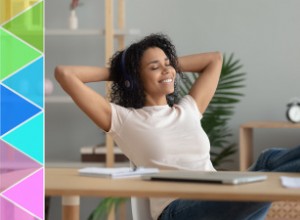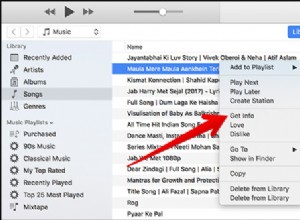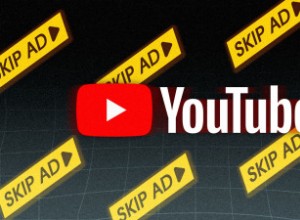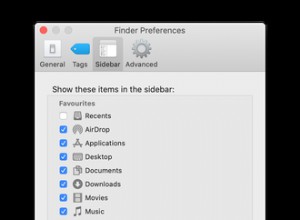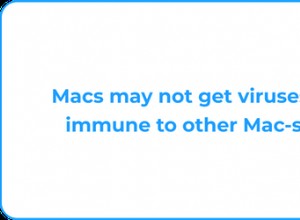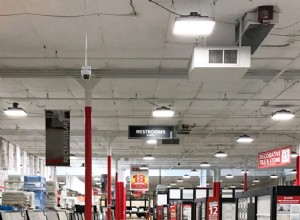إذا كنت تمتلك Apple Watch ، وتريد إظهار الوقت بتنسيق عسكري بدلاً من تنسيق 12 ساعة القياسي ، فلدي برنامج تعليمي سهل حول كيفية تحقيق ذلك.
عادةً ما تعرض Apple Watch الوقت بتنسيق 12 ساعة ، حيث يمتد الوقت من 1 صباحًا إلى 12 ظهرًا ومرة أخرى من 1 مساءً إلى 12 صباحًا. من ناحية أخرى ، يُظهر تنسيق 24 ساعة الوقت من 00:00 (منتصف الليل) إلى 23:59.
يُعرف هذا أيضًا باسم الوقت العسكري ، على الرغم من عدم استخدام النقطتين في بعض الأحيان. في هذا المنشور ، سأوضح لك كيفية تغيير Apple Watch إلى الوقت العسكري في بضع خطوات.
كيفية تغيير Apple Watch إلى Military Time:استخدام تنسيق 24-Hour
لتغيير Apple Watch إلى التوقيت العسكري ، ستحتاج إلى iPhone المتصل. لا يمكنك تغيير تنسيق الوقت مباشرة من Apple Watch. سيتعين عليك إجراء التغييرات على جهاز iPhone الخاص بك ، والتي ستنعكس تلقائيًا على الساعة.
عندما تقوم بإجراء التغيير على Apple Watch الخاص بك ، فلن تتم مزامنة الوقت مع iPhone. ستعرض Apple Watch الوقت العسكري فقط في وجوه الساعة ذات النمط الرقمي.
إذا كنت تستخدم وجه ساعة تناظريًا ، وقمت بضبط الوقت على تنسيق 24 ساعة ، فلن يحدث أي فرق. إذا كنت تفضل مشاهدة تنسيق 24 ساعة أو التوقيت العسكري ، فاتبع الخطوات أدناه.
الخطوة رقم 1. شغّل تطبيق Watch على جهاز iPhone المتصل.
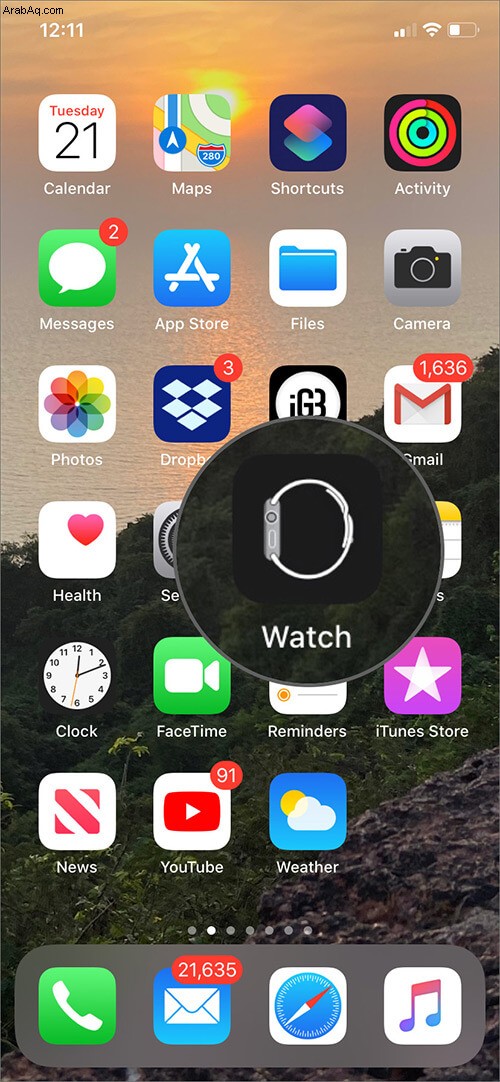
الخطوة رقم 2. توجه إلى My Watch علامة التبويب.
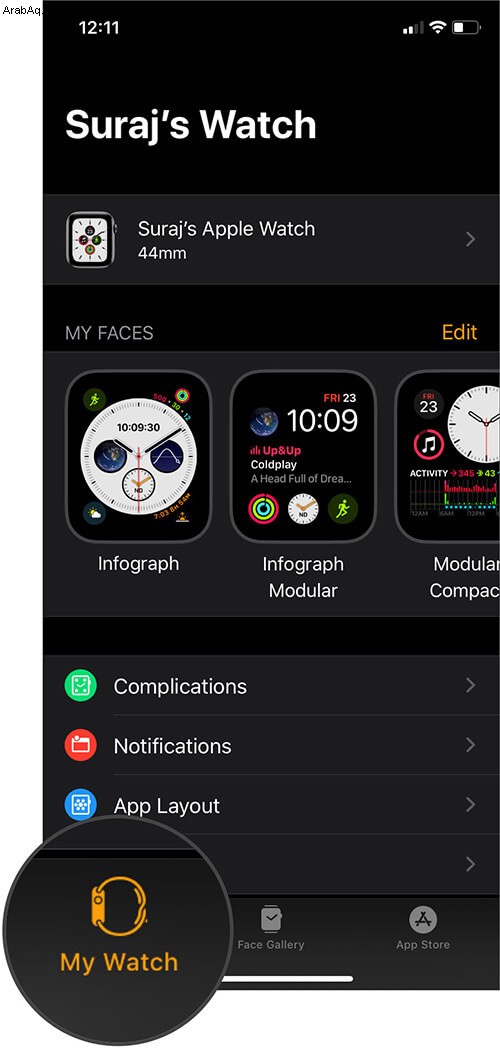
الخطوة رقم 3. مرر لأسفل إلى الساعة الخيار.
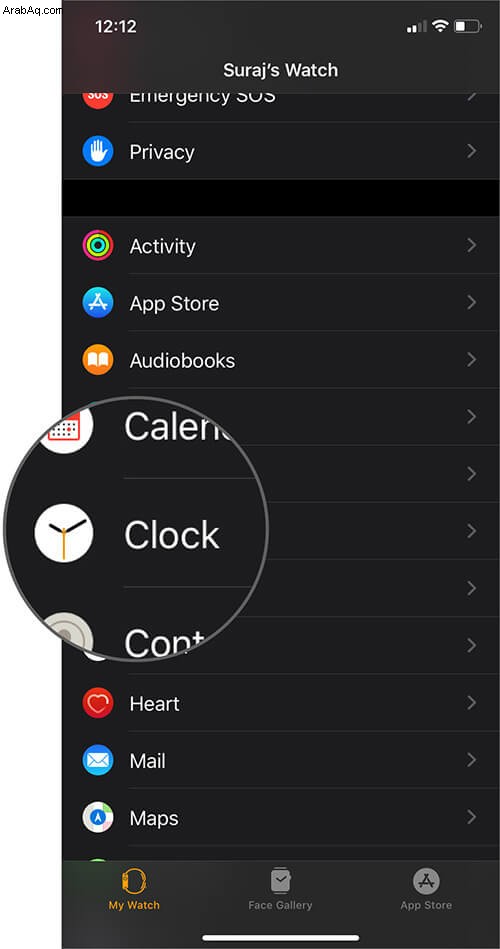
الخطوة رقم 4. هنا ، ستجد مفتاح تبديل لتمكين 24 ساعة تنسيق الوقت. قم بتمكين هذا لتغيير الوقت إلى 24 ساعة أو الوقت العسكري.
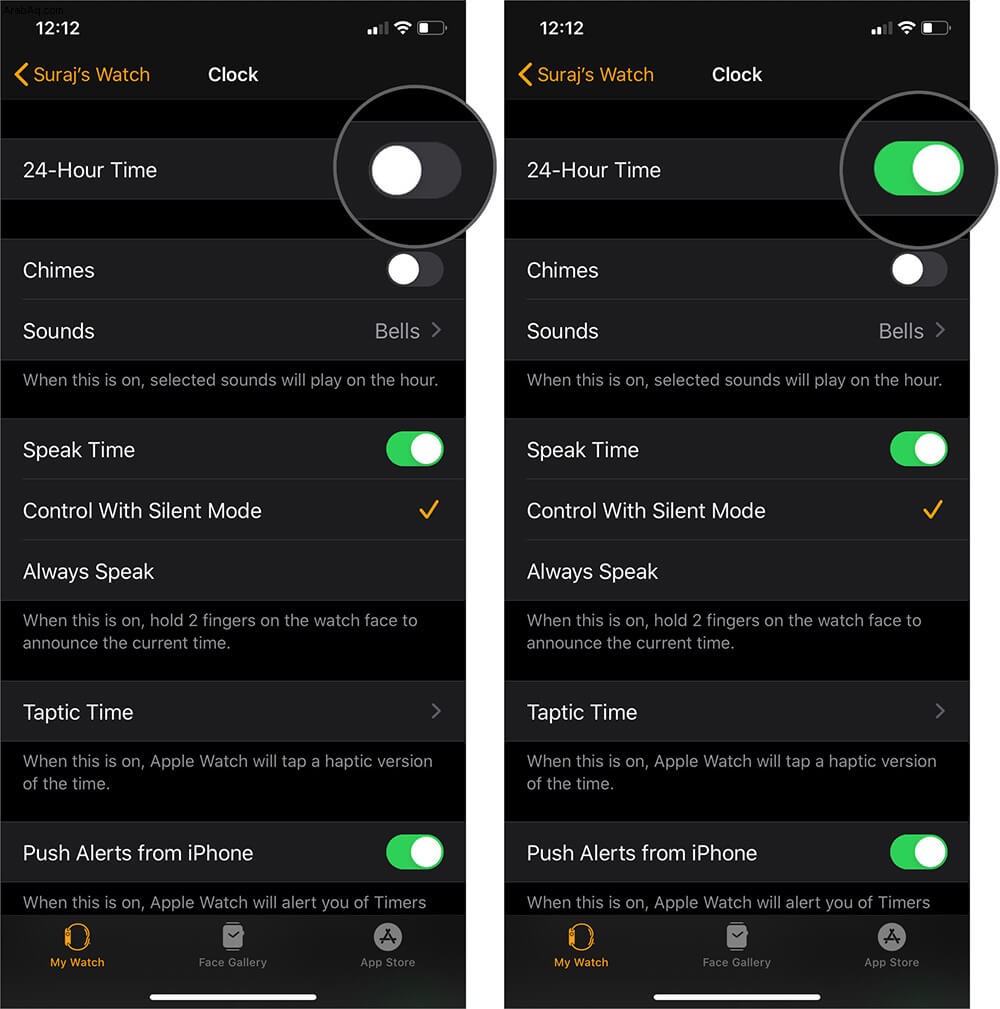
هذا كل ما في الأمر. يجب أن يتزامن الإعداد الجديد تلقائيًا مع Apple Watch المتصلة وسيظهر الوقت الآن بتنسيق 24 ساعة. كما ذكرنا سابقًا ، لن تتمكن سوى وجوه الساعة الرقمية من عرض الوقت بهذا التنسيق. إذا لم تكن قد حددت وجه ساعة رقميًا على Apple Watch ، فإليك كيف يمكنك ذلك.
الخطوة رقم 1. افتح تطبيق Watch على جهاز iPhone الخاص بك.
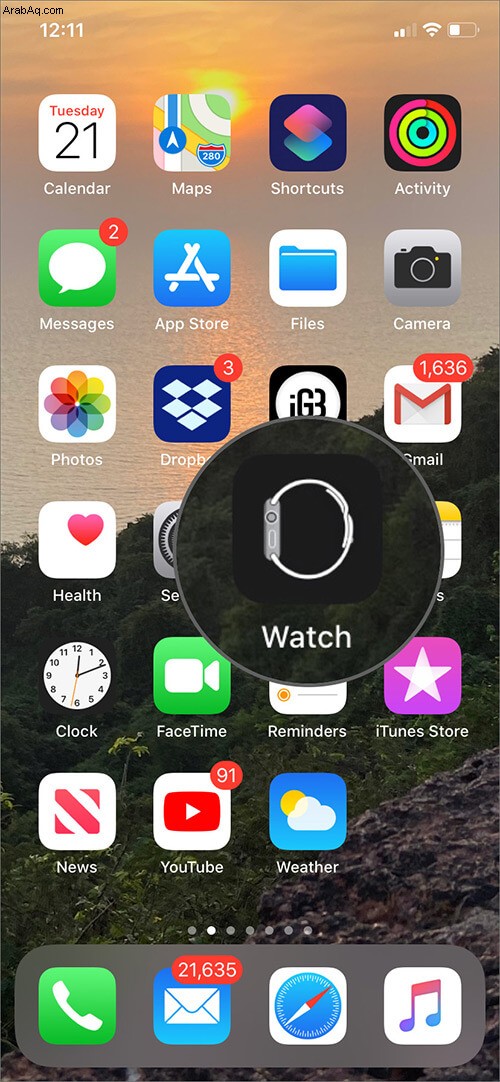
الخطوة رقم 2. توجه إلى معرض الوجوه علامة التبويب.
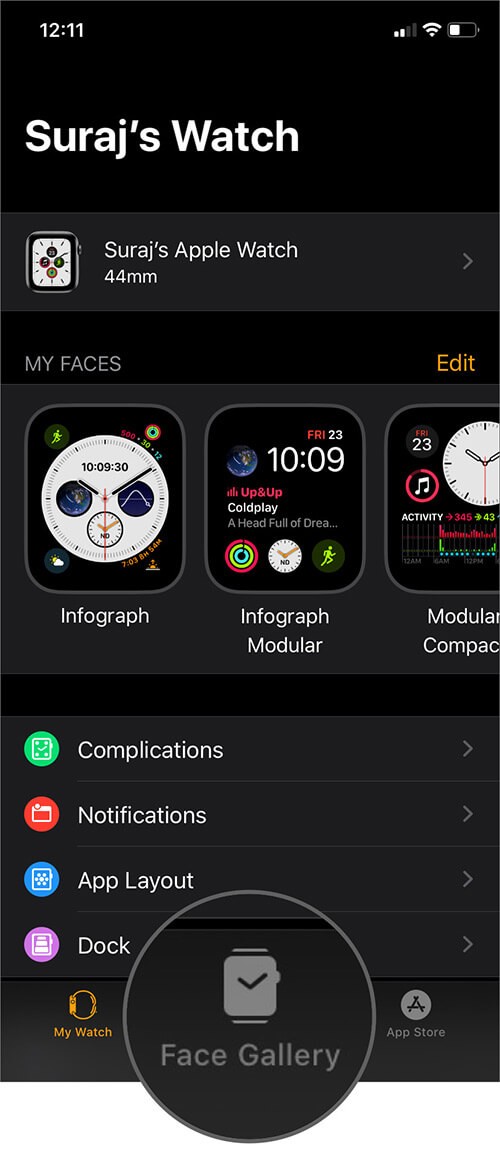
الخطوة رقم 3. ابحث عن خلفية شاشة الساعة الرقمية ، وانقر على "إضافة" زر.
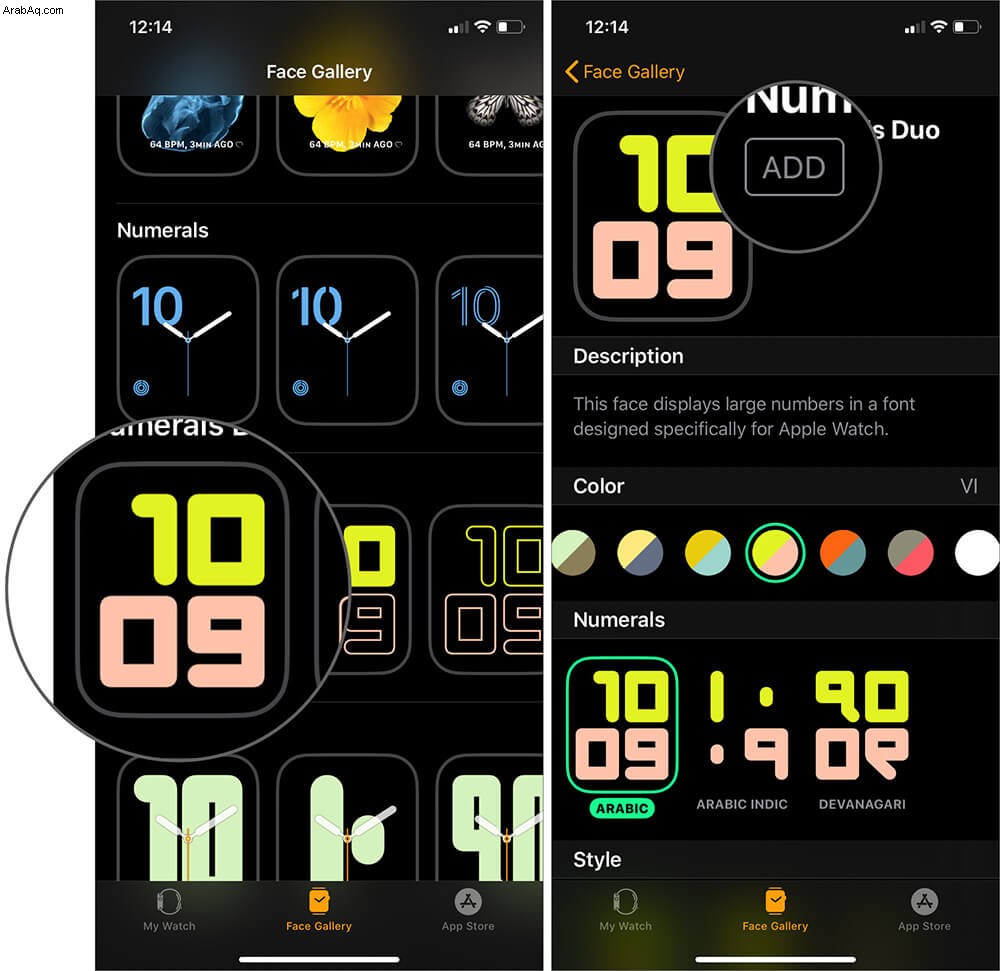
تتضمن بعض وجوه الساعة الرقمية ، علم الفلك ، والوحدات النمطية ، والحركة ، والطاقة الشمسية ، والأرقام الثنائية ، و X-Large ، و Timelapse.
الخطوة رقم 4. سيتم تحديث وجه الساعة الجديد على Apple Watch.

كيفية تغيير iPhone إلى التوقيت العسكري
قد ترغب أيضًا في تغيير تنسيق الوقت إلى 24 ساعة على جهاز iPhone الخاص بك ، بحيث تتم مزامنة Apple Watch بشكل صحيح وتعرض الوقت الصحيح. وإليك كيفية القيام بذلك.
الخطوة رقم 1. افتح الإعدادات التطبيق على جهاز iPhone الخاص بك.
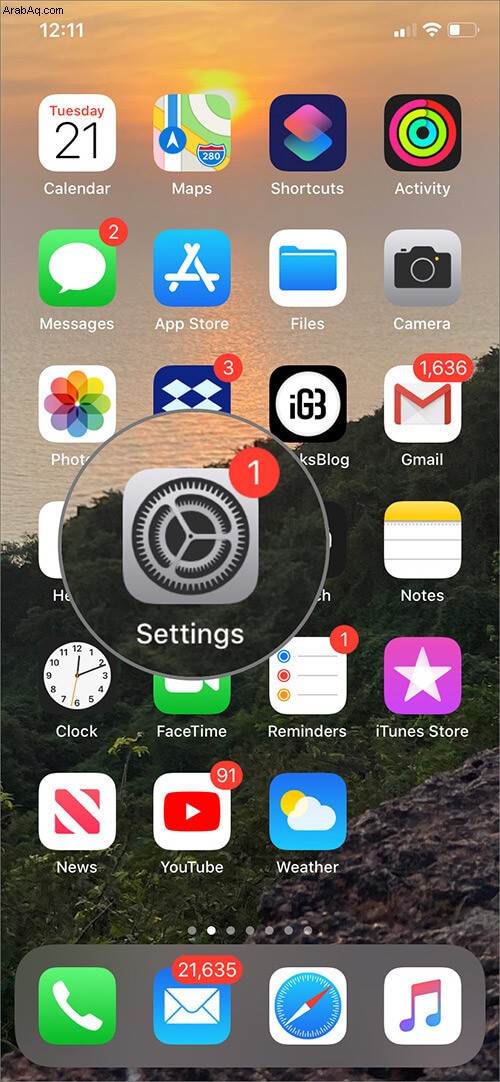
الخطوة رقم 2. اضغط على عام ثم حدد التاريخ والوقت الخيار.
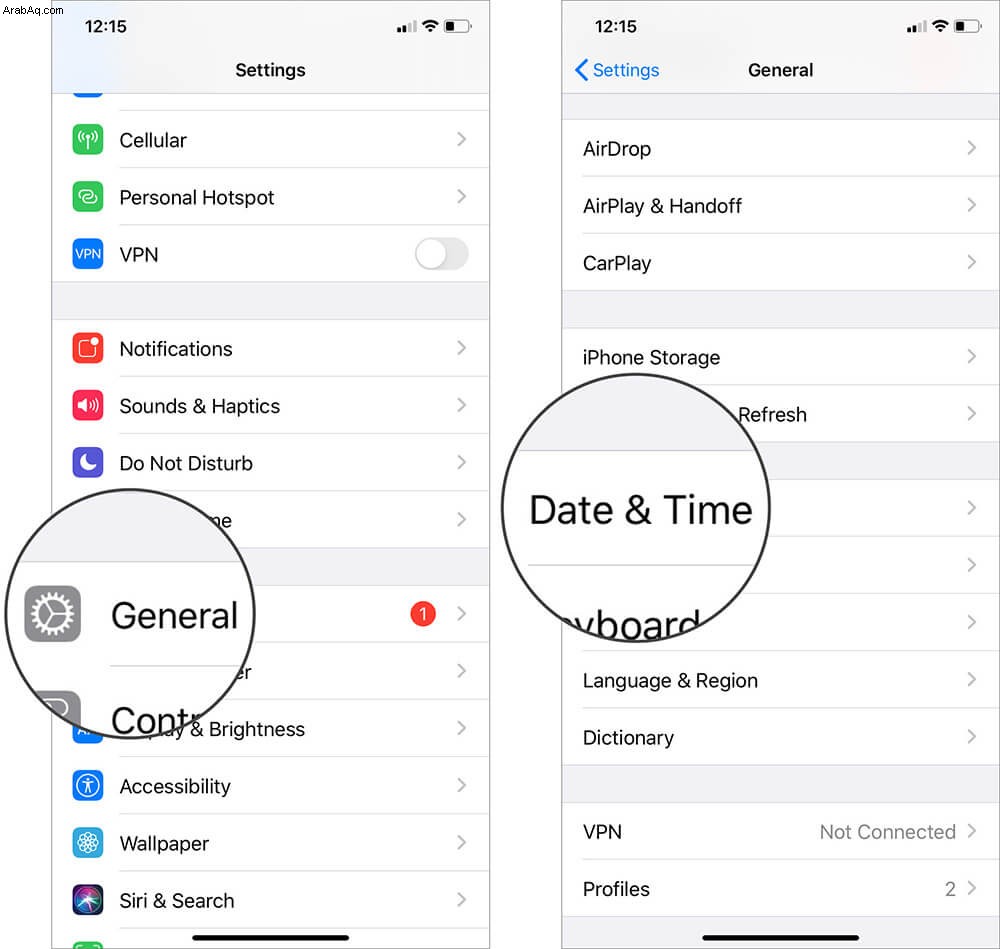
الخطوة رقم 3. شغّل زر التبديل بجوار توقيت 24 ساعة الخيار ، وشاهد تغيير تنسيق الوقت على جهاز iPhone الخاص بك.
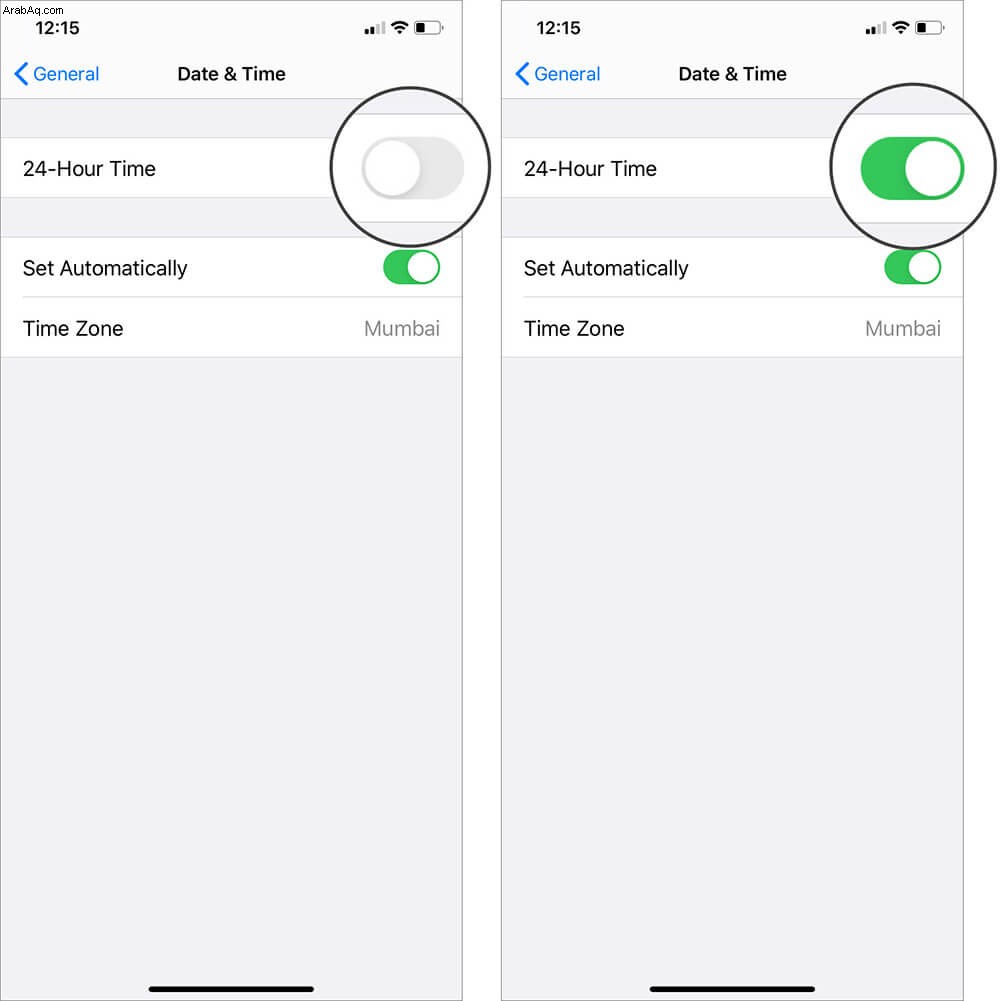
الآن ، يجب مزامنة الوقت على كل من Apple Watch و iPhone بشكل صحيح. كان ذلك سهلاً ، أليس كذلك؟
اختتام
ها أنت ذا! هذه هي الطريقة التي يمكنك بها تغيير Apple Watch إلى Military Time باستخدام تطبيق Watch على iPhone. إنها عملية سهلة ويجب أن تنتهي من ذلك في غضون بضع دقائق ، طالما كان جهاز iPhone متوفرًا لديك.
قد ترغب أيضًا في القراءة:
- كيفية إصلاح مشكلة عدم احتساب الخطوات في Apple Watch
- كيفية استخدام WhatsApp على Apple Watch مع IM +
- ألا تقترن Apple Watch بعد تحديث iOS 13؟ كيفية اصلاحها
- أفضل أحزمة وأحزمة Apple Watch
هل وجدت دليل Apple Watch مفيدًا؟